很多人在做侧滑布局的时候,会遇到主界面与侧滑菜单的状态栏共用了一个,看起来特别的丑,比如:
这图片是在鸿洋那里搞来的。。。。。
侧滑的时候布局的状态栏是什么鬼,能不能像qq那样,我不要那么丑的还顶在上面
我要这个样子的
这个是在4.4.2上面的效果,5.0以上状态栏会有一层黑透明的效果,但是似乎没上面的那种古怪影响。
比如这样:
好了,介绍结束了,我来说说如何实现qq这种的状态栏的效果。
思路:
我们在沉浸式状态栏的时候会遇到 android:fitsSystemWindows=”true”这个东东,这个东东放在API19的xml的跟布局的时候就会失去沉浸的效果,状态栏上面会是黑的,在5.0以上的话,状态栏只是更改了颜色,并不是跟随布局,也就是跟布局没关系,就变成图1的那种样子了,所以,我们在做API19以上的时候,尽量不要添加这个东东。
实现步骤:
①、取消所有跟布局的android:fitsSystemWindows="true"
②、判断当前版本,如果大于等于API19的话,就隐藏状态栏
③、但是状态栏必须得要啊,你看别人上面都有状态栏的
④、不然,你布局不都顶在上面去了吗?那都是别人忽悠你的
⑤、我们来模仿一个状态栏啊,不过得先隐藏我们的状态栏
⑥、然后给我们的顶部布局增加一个paddingTop
⑦、这个Top值我们去拿到状态栏的高度然后设置,不就安安稳稳的出来了吗
⑧、接下来看我的工具代码,只需将你的Title布局传进去就行了,一般放的都是Toolbar
⑨、我尝试了一下在布局中引入<include>的layout布局,布局是自定义的标题栏,然后在Activity中inflater拿到布局,将这个返回View传进状态栏的时候设置paddingTop,似乎不行,布局设置的是Relative的centerInParent为true,设置paddingTop值的时候,布局都是居中的,padding似乎没效果,大家可以试试,不过对于那些Widght控件,比如toolbar,TabLayout啥的,都没影响,下面贴工具代码,上面有注释,自己理解理解,不难
隐藏状态栏有两种方式:
①、在代码中设置
getWindow().addFlags(WindowManager.LayoutParams.FLAG_TRANSLUCENT_STATUS);这个得持有Activity的引用,不过要是每次都这么去设置的话,我还要在主界面去判断当前的版本,然后再去设置,代码量重复的太多了,不喜欢。
②、在当前主题的style里面设置 name=”android:windowTranslucentStatus”为true的话就有意思了,你要是直接在values的style.xml中的主题里面设置当前的状态栏为无,gradle会提示你,当前的最小版本不能低于19,哈哈,这样是低于19的话,下面的用户怎么用?不要急,我们创建一个名字为value-v19的文件夹,然后复制一份style.xml文件进去,然后我们在主题样式里面设置这段代码就行了,这样设置的话,当API小于19的时候回去默认的value文件夹里面的style.xml找,当大于等于API19的话就会去value-v19的文件夹里面找style.xml
如图:
value文件夹下面的style.xml
value-v19文件夹下面的style.xml
StatusUtils.javaimport android.content.Context;
import android.os.Build;
import android.view.View;
/**
* Created by wangqi on 2016/10/16.
*/
public class StatusUtils {
public static void initStatus(View view, Context context) {
//判断当前版本是否大于19,,Build.VERSION_CODES.KITKAT的API版本是19
if (Build.VERSION.SDK_INT >= Build.VERSION_CODES.KITKAT) {
//给传递进来的View设置高度
view.getLayoutParams().height = getAppBarHeight(context);
//给view设置paddingTop
view.setPadding(view.getPaddingLeft(),
getStatusBarHeight(context),
view.getPaddingRight(),
view.getPaddingBottom());
}
}
//设置View的高度为(标题栏的高度+状态栏)的高度,这里这个56是我用来模仿标题栏的高度,想要设置高度的可以自己设置一下
private static int getAppBarHeight(Context context) {
return dip2px(context, 56) + getStatusBarHeight(context);
}
//拿到状态栏的高度
private static int getStatusBarHeight(Context context) {
int result = 0;
int resourceId = context.getResources().getIdentifier("status_bar_height", "dimen", "android");
if (resourceId > 0) {
result = context.getResources().getDimensionPixelSize(resourceId);
}
return result;
}
public static int dip2px(Context context, float dipValue) {
final float scale = context.getResources().getDisplayMetrics().density;
return (int) (dipValue * scale + 0.5f);
}
}
上面的工具类可以直接复制下来直接用,然后将需要设置的View传递给他,Activity和Fragment都可以用
下面是5.0效果的
这个布局是Fragment,我给TabLayout设置了一下,效果就是这样的,在5.0以上,隐藏状态栏的时候就会有一层透明的黑罩。
附上鸿洋6群里最骚的表情包








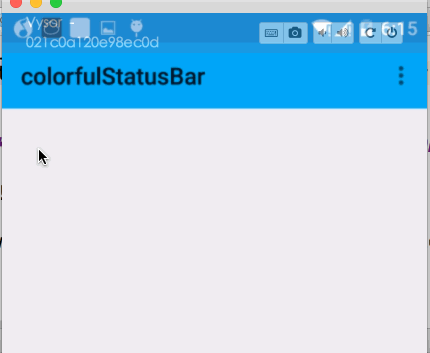
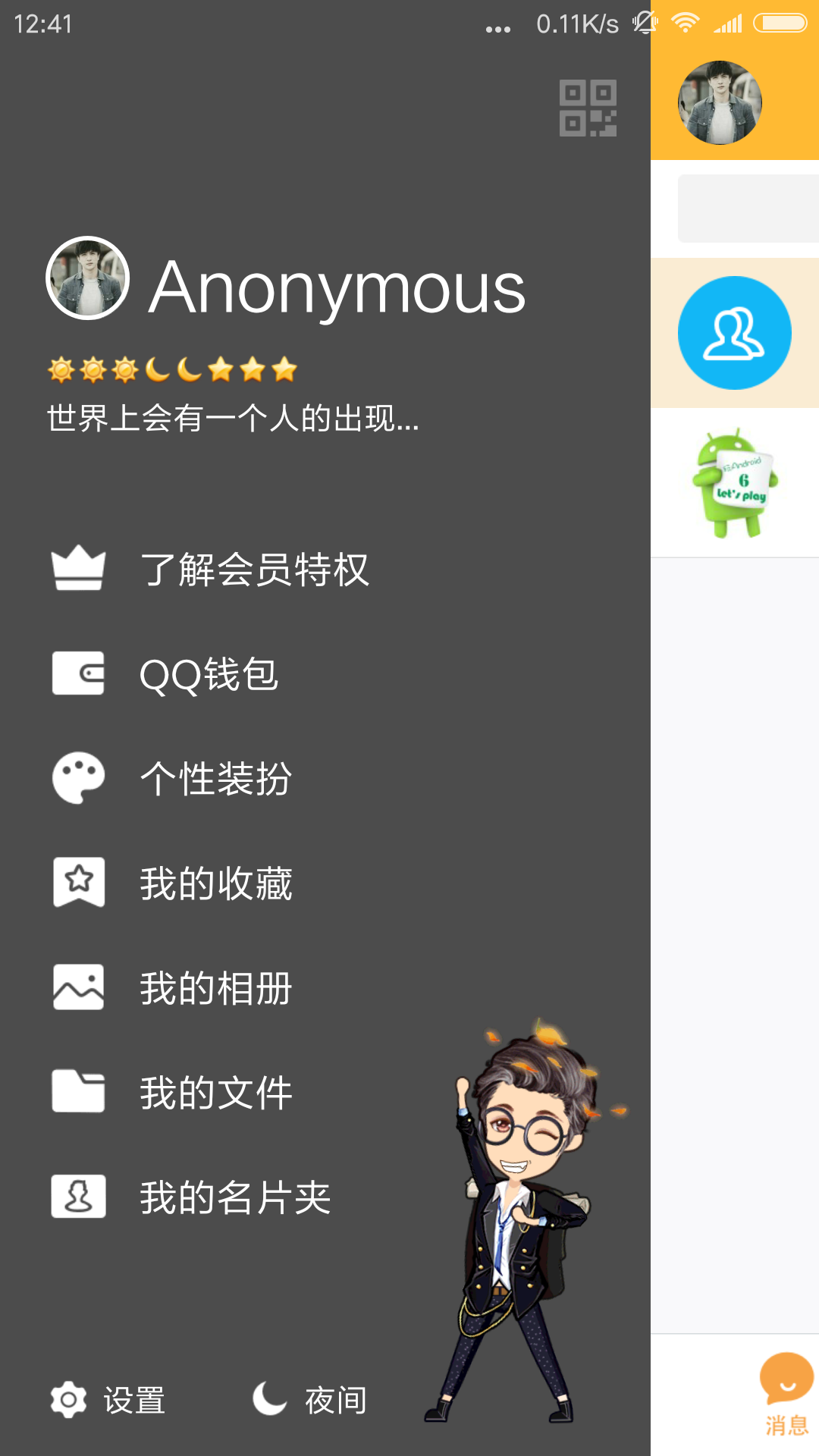
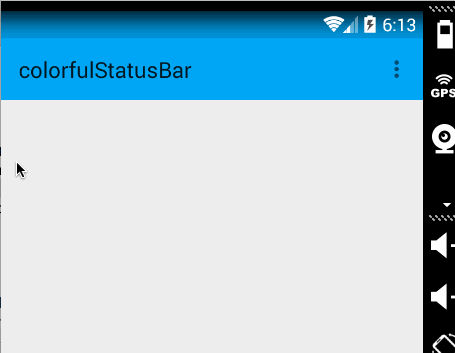
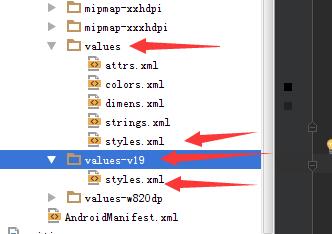
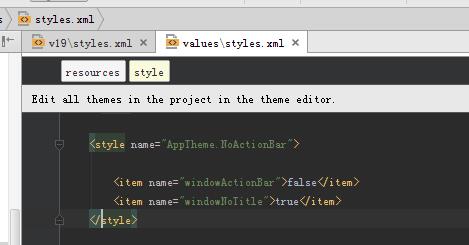
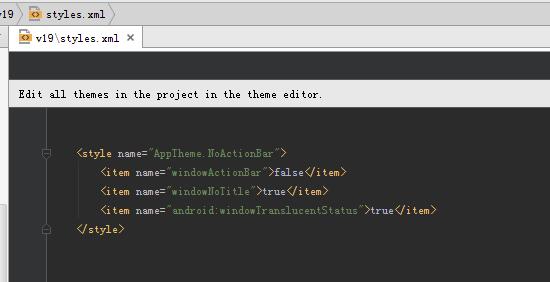
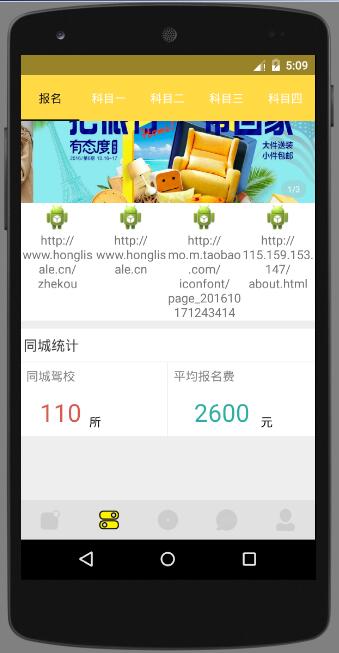
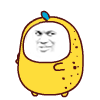













 5020
5020











 被折叠的 条评论
为什么被折叠?
被折叠的 条评论
为什么被折叠?








